各位朋友大家好,今天我们正式进入Grasshopper的学习。在学习之前,请你们牢记几个网址,日后你们一定会经常用到。
www.jinjieming.com,这是小黄人君发布参数化教程和资讯的主阵营!
csh.eeeetop.com,这是E拓参数化论坛的网址啦。
www.food4rhino.com,这上边有各种各样形形色色的Grasshopper插件供大家下载。
最后,欢迎大家关注小黄人君的公众微信平台,获取参数化第一手资讯:
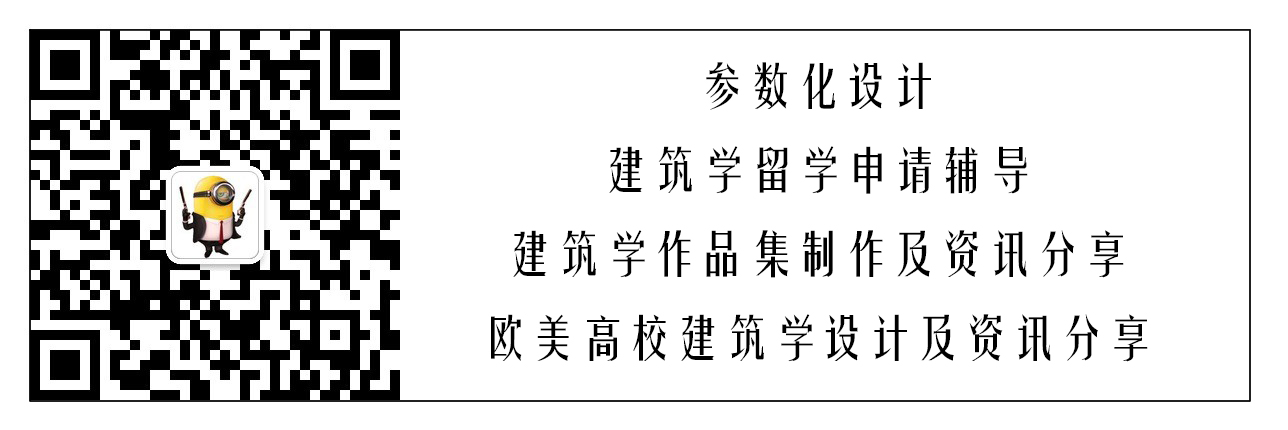
Grasshopper的安装
首先是Grasshopper的安装,请大家直接下载最新的版本进行安装(比如现在是0076版本)。需要注意的是,zip格式方便大家直接拷入文件夹内。每个安装地址因人而异,如果你不会安装,可以下载Rhi格式的安装包,双击安装。安装过后请重启Rhino。Zip的好处是,当你需要在别人电脑中使用gh时,直接双击打开即可,使用后删除zip包,电脑中则没有任何gh的痕迹。下一次需要使用再打开zip,你的插件等设置还会存在。这对于gha开发的朋友们也许会有一些好处。当然,zip格式也可以直接改成rhi格式进行双击安装。
安装地址一般为C:\Users\用户\AppData\Roaming\McNeel\Rhinoceros\5.0\Plug-ins
注意,如果你的电脑无法打开rhi文件,请先确认你的电脑安装了Rhino5.0.
Rhino的相关资源不再提供,牵扯正版版权的问题,大家自行下载购买或试用即可。
然后,请按照以下方法修复:
64位系统:
右键该Rhi文件,选择打开方式,选择总是用此程序打开,然后选择浏览,打开至犀牛文件夹(默认地址为C:\Program Files\Rhinoceros 5 (64-bit)\System\x64)然后选择Rhiexec.exe,选择打开,点击确认。
32位系统:
右键该Rhi文件,选择打开方式,选择总是用此程序打开,然后选择浏览,打开至犀牛文件夹(默认地址为C:\Program Files\Rhinoceros 5 \System\x86)然后选择Rhiexec.exe,选择打开,点击确认。
正式进入Grasshopper!
打开Rhino,输入命令Grasshopper,敲击回车或者空格。Grasshopper的界面就会弹出了。
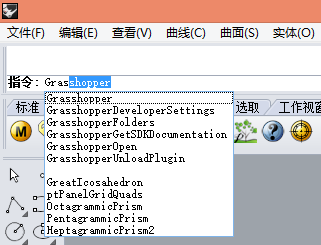
如下图,这就是Grasshopper简单便捷的操作界面。
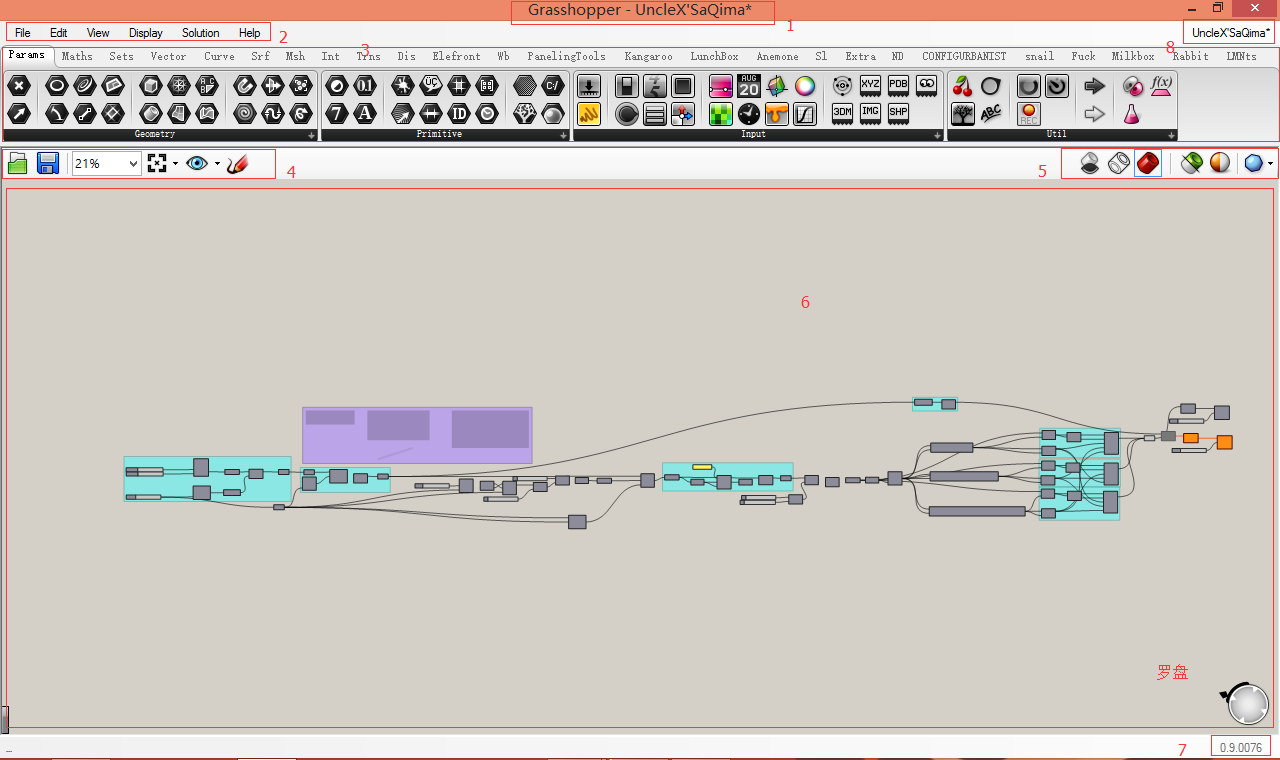
接下来我们来解释一下每个方框内都是干嘛的。
1,显示目前正在打开的文件名称。
2,菜单栏,和大多数windows软件一样。
3,gh的核心,命令栏。这里面是绝大多数拥有各自不同功能的电池运算器的图标。当然,你的图标可能没有我这么多,这一方面是设置问题,另一方面是我安装了许多插件。
4,视图操作栏,这一栏很少有用到的命令。本着针对学生尽量只讲常用的命令出发,你们可能最多也就是用一下铅笔头的图标的工具,随手画一些线做注释。![]()
5,显示模式。这一个比较有用。从左往右分别是:(1)什么也不显示模式(用来调整数据,不显示内容可以减少机器资源占用),(2)只显示线框模式,(3)完全显示模式(点线面所有应当被预览的内容都会显示),(4)选择这一个图标以后将会只显示被激活的运算器。(什么叫做被激活呢?请往下看),(5)是一个文档显示设置,点开换一下颜色就明白了。(6)是显示精度,这个很好理解,如同cad和SU还有Rhino都可以设置显示精度,很多时候为了节约机器资源都会选择低质量(low quality)模式。点右边的小三角进入下拉菜单,这里面有很多选项,我们一个个进行介绍。
![]()
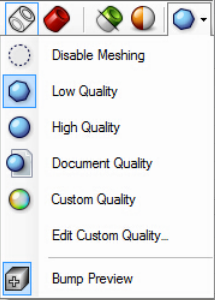
Disable Meshing指不显示实体,只显示结构线,和Rhino的线框模式一样。
Low和High Quality就很简单了,低和高质量显示模式。
Document Quality指使用Rhino的设置。
Custom Quality会让你进行设置,然后按照设置显示。
Edit Custom Quality则是设置该显示模式。
Bump Preview选中后,GH中的点和线将会显示的更近一些。说实话这个功能我到现在也没有用过。
大家常在Low和High之间切换就足够了。
接下来介绍6,整个电池视窗。所有的电池就在这个窗口里操作编辑。其中左下角是根据你最后一个使用的命令猜测你可能用到的下一个电池,但事实上GH从来猜不对。右下角是一个罗盘,指示你的整个GH电池分部情况。这些都不常用,大家知道即可。
7,软件的版本号。我所使用的是0.9.0076版本,也是目前的最新版。
需要注意的是8,显示目前所打开的文件名称,看似和1一样,实际上功能更多。1和8的名称后边如果带*,则说明该文件在上个保存版本后进行了重新编辑,类似PS。点击8名称,将会出现下拉菜单,显示你正在编辑操作的一些GH文件。这个方便大家进行同时操作和切换。同时按快捷键Ctrl+Tab也是可以实现的。
就是这么简单粗暴,那么整个GH界面我们要知道的就是这么多了。下一期我们将会详细讲解GH菜单中大家可能用到的选项。
谢谢你~ ^^
感谢